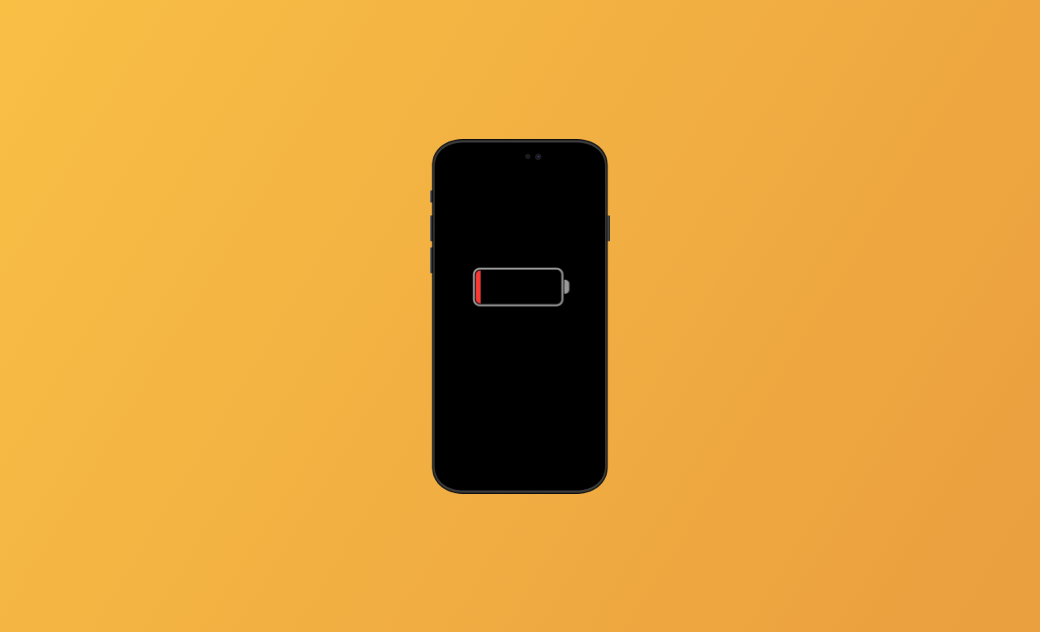Batterie qui se décharge vite sur iOS 26.1 ? 9 Solutions
Cet article traite des causes et des correctifs à apporter à la batterie d'iOS 26.1 qui se décharge rapidement. Nous allons d'abord expliquer ce qui décharge la batterie de votre iPhone. Ensuite, nous verrons les correctifs à apporter à la batterie de l'iPhone qui se décharge rapidement.
La batterie de l'iPhone est l'un des éléments les plus importants pour les utilisateurs d'iPhone. Chaque jour, nous utilisons nos iPhones pour travailler, étudier, nous divertir, etc. Il est impossible d'avoir un chargeur partout et il est contraignant de le transporter partout. Ainsi, tout le monde espère que la batterie de l'iPhone puisse être utilisée aussi longtemps que possible.
La batterie de l'iPhone se décharge rapidement, ce qui constitue un véritable casse-tête pour les utilisateurs d'iPhone. De nombreux utilisateurs se plaignent du problème de la batterie qui se décharge sous iOS 26.1. Il est nécessaire d'apprendre quelques méthodes efficaces pour résoudre ce problème. Continuez à lire.
Pourquoi la batterie de mon iPhone se décharge vite sur iOS 26.1 ?
De nombreux facteurs peuvent entraîner une décharge rapide de la batterie de l'iPhone. Vérifiez si votre iPhone présente les problèmes de décharge les plus courants ci-dessous :
- Luminosité élevée de l'écran.
- Températures ambiantes extrêmes.
- Applications obsolètes.
- Chargement/déchargement complet.
- Applications gourmandes en batterie.
- Service de localisation activé en permanence.
- Mauvais état de la batterie.
- Notifications consommant de la batterie.
- bogues iOS 26.1.
Comment vérifier l'état de la batterie et son utilisation
Pour gérer votre iPhone avec une utilisation saine de la batterie, il est recommandé de vérifier régulièrement l'état et l'utilisation de la batterie.
Voici comment vérifier l'état de la batterie : Ouvrez Réglages>Batterie>Etat de santé de la batterie et recharge. Lorsque votre pourcentage de Capacité maximale est inférieur à 80 %, il se peut que les performances de votre batterie ne soient pas bonnes.
En ouvrant Réglages > Batterie, vous pouvez également voir ce qui décharge la batterie de votre iPhone. Le graphique indique la proportion de batterie utilisée par chaque application. Vous saurez ainsi ce qui consomme le plus de batterie au cours des dernières 24 heures et des 10 derniers jours.
Que faire lorsque la batterie de mon iPhone se décharge vite sur iOS 26.1 ?
Maintenant que vous savez pourquoi la batterie de votre iPhone se décharge si rapidement et comment vérifier l'état de la batterie et son utilisation, voyons comment la réparer.
Au total, cet article présentera 9 méthodes simples et efficaces à titre de référence. Poursuivez votre lecture et découvrez d'autres informations utiles.
1. Activer le chargement optimisé de la batterie
En fait, les performances de la batterie de votre iPhone diminueront avec le temps, car les batteries de téléphone sont des composants consommables qui perdent de leur efficacité au fur et à mesure qu'ils vieillissent.
Bien qu'il soit impossible de l'empêcher de vieillir, il est toujours utile de le maintenir au maximum de ses performances.
La fonction de charge optimisée de la batterie est l'une des plus utiles. Elle contribue grandement à réduire le vieillissement de la batterie.
Voici comment activer la fonction de charge optimisée de la batterie :
- Ouvrez Réglages>Batterie>État de santé de la batterie et recharge.
- Activez Recharge optimisée de la batterie.
2. Suivre les statistiques et suggestions
La deuxième méthode consiste à suivre la liste « Statistiques et Suggestions ». La colonne « Statistiques et Suggestions » peut afficher l'optimisation Luminosité élevée. Cliquez dessus et activez le bouton Automatique. Faites défiler vers le bas et vous trouverez l'option Lever pour activer. La désactiver peut également s'avérer très utile.
Et voici comment localiser les statistiques et suggestions : Ouvrez Réglages>Batterie.
3. Optimiser les réglages de l'iPhone
L'optimisation de certains réglages de l'iPhone, tels que l'utilisation du Wi-Fi, l'activation du mode basse consommation, la réduction de la luminosité, l'activation du service de localisation, etc. peut prolonger l'autonomie de la batterie.
Une connexion Wi-Fi consomme moins d'énergie qu'un réseau mobile, alors continuez à utiliser le Wi-Fi plutôt que les données mobiles chaque fois que vous pouvez y accéder.
Le mode faible consommation réduit l'activité en arrière-plan, comme les téléchargements et la récupération des messages, jusqu'à ce que vous puissiez recharger complètement votre iPhone, ce qui permet d'économiser au maximum l'énergie de votre iPhone.
Voici comment activer le Mode économie d’énergie :
- Ouvrez Réglages>Batterie.
- Activez Mode économie d’énergie.
- Le Service de localisation et les cartes peuvent décharger la batterie. La désactivation de cette fonction peut optimiser l'autonomie de votre batterie. Il convient de noter que si vous désactivez directement le bouton Service de localisation, il sera désactivé pour toutes les applications.
Ainsi, si vous souhaitez simplement désactiver le Service de localisation de certaines applications, il vous suffit de cliquer sur l'application souhaitée et de choisir Jamais sous Autoriser l'accès à la localisation.
4. Mise à jour du logiciel le plus récent
Les mises à jour sont toujours synonymes d'avancées en termes de fonctionnalités, de performances, etc. La mise à jour vers le dernier logiciel permet d'améliorer les performances de la batterie de votre iPhone. Allez dans Réglages>Général>Mise à jour de logiciels>Télécharger et installer.
Si vous ne parvenez pas à effectuer la mise à jour, vous trouverez des informations utiles sur le blocage de la mise à jour.
5. Éviter les températures ambiantes extrêmes
Les températures ambiantes extrêmes peuvent endommager la capacité de la batterie. Il est donc important de maintenir votre iPhone dans la zone de confort idéale -16℃ - 22℃ (62° à 72° F). Les températures supérieures à 35℃ peuvent endommager de façon permanente la capacité de la batterie.
Dans un environnement froid, la diminution de l'autonomie de la batterie peut être temporaire. Lorsque la température de la batterie revient à la normale, ses performances reviennent à la normale.
6. Ne pas charger / Décharger complètement
La charge et la décharge complète sont toutes deux néfastes pour la durée de vie de la batterie. Si vous continuez à décharger complètement votre iPhone, la batterie risque de se décharger profondément. Et il faut du temps pour la recharger.
Si vous chargez votre iPhone à fond, la batterie risque de perdre de sa capacité. L'idéal est de la charger à 50 %. Vous pouvez également activer la fonction Recharge optimisée de la batterie, qui permet à votre iPhone de retarder la charge au-delà de 80 % dans certaines situations.
7. Retirer certaines coques pendant la charge
Le fait de laisser votre iPhone en charge avec certaines coques peut générer de la chaleur, ce qui peut réduire les performances de la batterie. Il est donc recommandé de retirer la coque de votre iPhone à chaque fois que vous le chargez.
8. Arrêtez d'utiliser des applications qui consomment de la batterie
Certaines applications sont extrêmement gourmandes en batterie. Suivez la méthode de vérification de l'utilisation de la batterie mentionnée ci-dessus, puis identifiez les applications qui consomment beaucoup de batterie. Chaque fois que vous constatez que la batterie de votre iPhone se décharge rapidement, arrêtez de les utiliser.
9. Arrêter les notifications qui déchargent la batterie
Les notifications réveillent votre écran chaque fois que vous recevez de nouveaux messages. Il est donc nécessaire de désactiver les notifications qui consomment de la batterie. Si vous avez activé un certain nombre de notifications, vous économiserez grandement votre batterie en suivant cette procédure.
Voici comment arrêter les notifications qui épuisent la batterie :
- Ouvrez Réglages>Notifications.
- Touchez Afficher les aperçus>Jamais.
Outre les 9 méthodes mentionnées ci-dessus, il existe d'autres moyens de réparer la batterie de l'iPhone qui se décharge rapidement.
Par exemple, brancher et allumer votre ordinateur pour charger votre appareil, désactiver la fonction d'actualisation des applications en arrière-plan, désactiver la 5G, activer la réduction des mouvements, désactiver Bluetooth, contacter l'assistance Apple pour résoudre le problème matériel, réparer la batterie qui se décharge rapidement à l'aide du logiciel de réparation de l'iPhone, etc.
Conclusion
Cet article présente en détail 9 méthodes simples et efficaces pour résoudre le problème de décharge de la batterie sous iOS 26.1.
Si votre iPhone présente des problèmes de système après la mise à jour vers iOS 26.1, vous pouvez essayer BuhoRepair.
De plus, si vous avez besoin de correctifs pour les problèmes de batterie sur Mac, en voici quelques-uns utiles.
L'éditrice Aimée du Dr Buho est une véritable experte des univers Mac et iPhone, cumulant une expérience considérable dans ces domaines. Passionnée par l'exploration des fonctionnalités de macOS et des dernières avancées du système, elle consacre son temps à étudier et à maîtriser leur utilisation, ainsi que leurs applications pratiques. Au cours des quatre dernières années, elle a rédigé plus de 100 tutoriels pratiques et articles informatifs, visant à fournir une aide précieuse aux utilisateurs de ces plateformes.